よくある質問
雑誌はどこにありますか。
カテゴリ:
2. 本や雑誌の探し方について
いずれも刊行1年程度の新しい巻号のみ置いています。バックナンバーは書庫にありますので、
書庫内請求用紙に必要事項を記入して、カウンターに提出してください。
『指定図書』とは何ですか。
カテゴリ:
2. 本や雑誌の探し方について
学生に指定した図書のことです。
この指定図書の一覧をweb上でみることができます。
実際の図書は科目ごとにまとめて新館1Fの指定図書コーナーに並べています。
必ずカウンターで手続きを済ませてから利用(館内閲覧)してください。(貸出できる図書も
あります。)
※教員の方へ
図書の指定を希望の際は指定図書リストに必要事項をご記入のうえ、新館カウンターに提出、
もしくはメール (kclmsg@mail.kobe-c.ac.jp) でお申込みください。
▶指定図書リスト.pdf
▶指定図書リスト.xlsx
▶指定図書リスト(非常勤講師).pdf
▶指定図書リスト(非常勤講師).xlsx
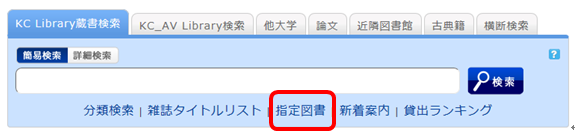
貸出中になっていないのに本が見当たらない、所蔵されている号なのに雑誌が見当たらない。
カテゴリ:
2. 本や雑誌の探し方について
・館内の誰かが利用している。
・利用直後で閲覧室の返却台にある。
・新着図書コーナーにある。
・大きめの図書で大型本の棚に置かれている。
・参考図書コーナーにある。
・返却され、事務処理を終えた直後で返却ブックトラックにある。
・書庫に所蔵している。
・使った人が誤った場所に置いてしまった。
就活関連の本はどこにありますか。
カテゴリ:
2. 本や雑誌の探し方について
女性の生き方やキャリア全般についてなどの図書もありますので、
蔵書検索(OPAC)で検索してみてください。
※参照:新館地下1階フロアマップ
先輩の書いた修士論文を見たいのですが。
カテゴリ:
2. 本や雑誌の探し方について
書庫内請求用紙に必要事項を記入してカウンターに提出してください。
ただし、修士論文は閲覧のみ、貸出と複写はできませんのでご注意ください。
学外のパソコンで蔵書検索(OPAC)が正常に動作しません。(OPACの推奨ブラウザと注意事項)
カテゴリ:
2. 本や雑誌の探し方について
推奨ブラウザについて
蔵書検索(OPAC)を快適に利用するために、以下のブラウザの最新相当での利用を推奨します。
Windows
- Internet Explorer
- Mozilla Firefox
- Google Chrome
Macintosh
- Safari
注意
以下の設定を実施している場合には正常に動作しません。該当する場合は、設定変更をしてください。
●Cookieを無効に設定している場合
● ブラウザのリファラ(referer)を無効に設定している場合は正常に動作しません。
リファラを有効にした後、再度アクセスしてください。
● Internet Explorer8で、メニューバーの [ツール]→[互換表示] を有効に設定すると、
以下のような表示になることがあります。
- 書誌詳細の所蔵一覧で、特定の項目の列幅が極端に狭くなる
- 検索結果一覧で、書誌ごとに灰色の枠線がつく
ほしい資料があるかどうか、電話で問い合わせることはできますか。
カテゴリ:
2. 本や雑誌の探し方について
ポップアップブロックが出て困っています。
カテゴリ:
2. 本や雑誌の探し方について
それ以上先に進めなくなってしまいます。

* 画面はInternet Explorer 9です。お使いのブラウザやバージョンによって、ポップアップ
ブロックが表示される場所は異なりますので、詳細は各ブラウザのヘルプをご覧ください。
蔵書検索(OPAC)からの申込は全てポップアップ画面からの入力となっていますので、お手数
ですが、下記の方法でポップアップを許可してください。(説明は、Internet Explorer 9の場合です。)
・一時的に許可する場合
ポップアップブロックの通知バーの「一度のみ許可」をクリックする
(ブラウザのバージョンによっては、通知バーをクリックして「ポップアップを一時的に許可」
を選択する)

* ただし、この方法ではブラウザを一旦閉じてしまうと、再度ブラウザを立ち上げたときに、
ポップアップブロックが有効となります。蔵書検索(OPAC)で何か申し込まれるときには、
再度同じ操作が必要となります。
・常に許可する場合
ポップアップブロック通知バーの「このサイトのオプション」をクリックし、「常に許可する」
をクリックする。
(ブラウザのバージョンによっては、通知バーをクリックして「このサイトのポップアップを
常に許可」を選択する)
* ポップアップブロックされたにもかかわらず、何らかの通知バーが表示されない場合は、
ブラウザのメニューの[ツール]→[ポップアップブロック]→[ポップアップブロックの設定]で、
「許可するWebサイトのアドレス」にブロックされたアドレスを入力後、「追加」をクリックして、
「閉じる」で画面を閉じてください。
* Safariをお使いの方は、ブラウザの設定メニューのセキュリティにある「ポップアップ
ウィンドウを開かない」にチェックが入っていないことを確認してください。
* Google Chromeをお使いの方は、こちらを参考にしてください。
以上で、ポップアップが有効になりましたら、再度申込の手続きを、最初から行ってください。
後日検索を行うために、検索条件を保存しておきたいのですが、可能でしょうか。
カテゴリ:
2. 本や雑誌の探し方について
操作を止める)までは、検索履歴として記録されています。
後日同じ条件で検索したい場合は、マイアカウントの「お気に入り検索」に登録してください。
登録手順は「よくある質問」のカテゴリー4.マイアカウントの使い方の中の「お気に入り検索
の使い方を教えてください」を参照してください。
本学図書館に〇〇という資料があるかを調べる方法〔図書の場合〕
カテゴリ:
2. 本や雑誌の探し方について
▶本学図書館に〇〇という資料が見つからなかった場合



